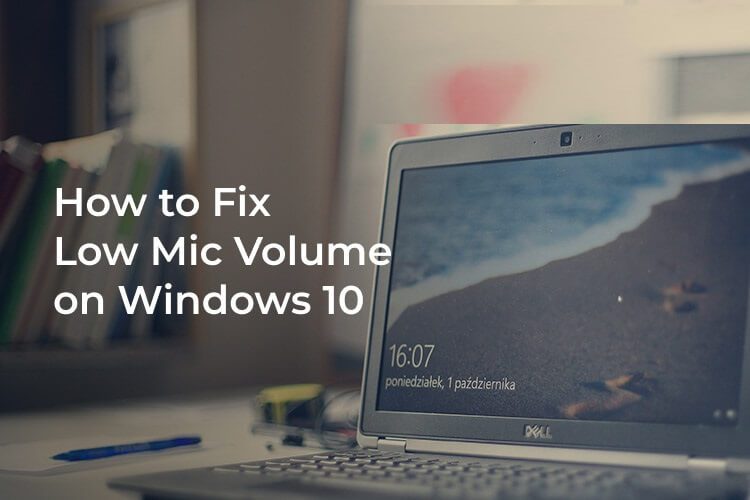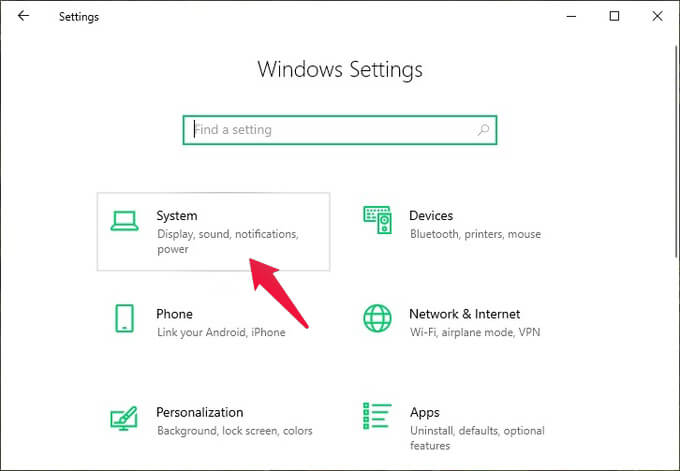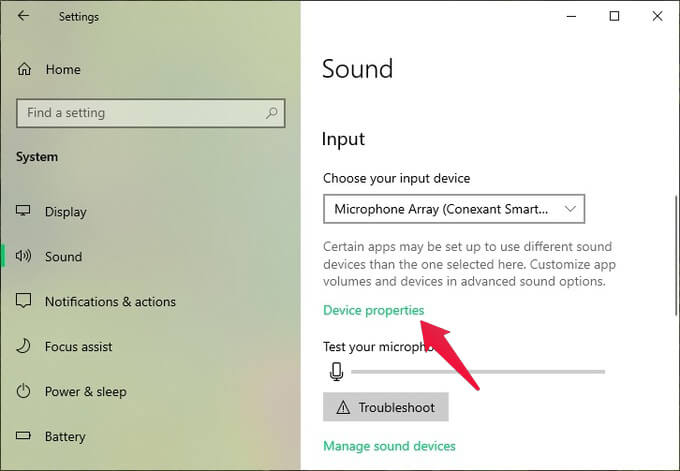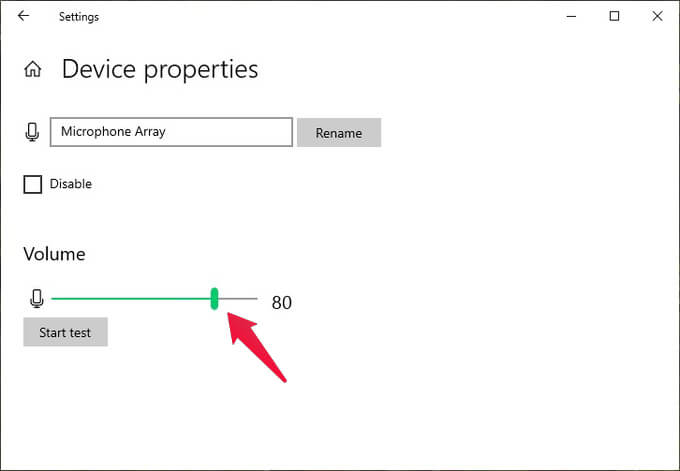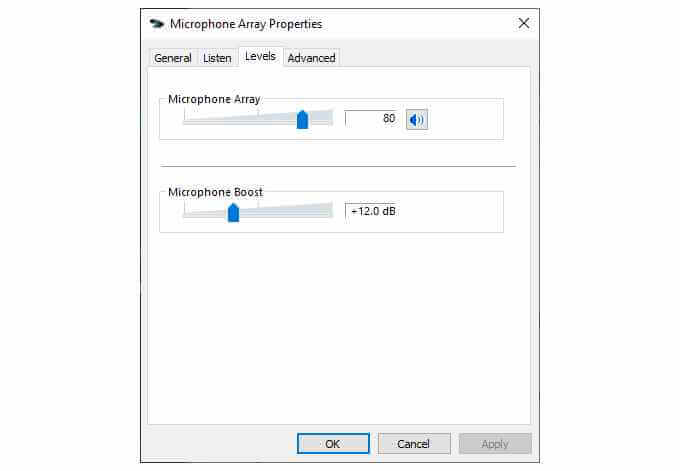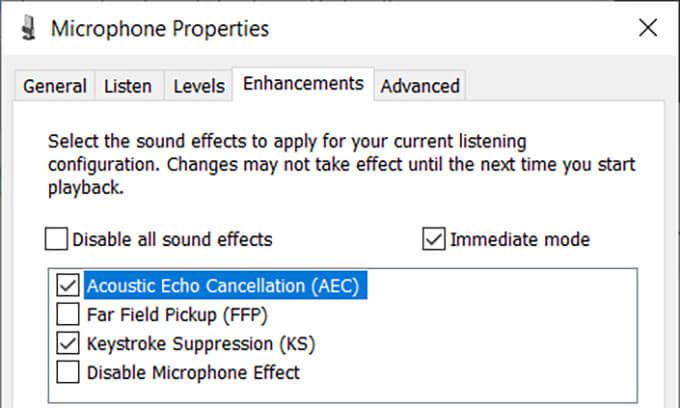So erhöhen Sie die Mikrofonempfindlichkeit in Windows 10
Das Mikrofon Ihres Windows 10-Laptops ist ein wichtiger Faktor, während Nehmen Sie an einer Videokonferenz oder einem Meeting über . teil Internet. Viele Laptop-Benutzer beschweren sich jedoch häufig über eine geringe Mikrofonempfindlichkeit in Windows 10. Sie können das Problem mit der geringen Mikrofonlautstärke auf Ihrem PC mit verschiedenen Methoden beheben.
In diesem Artikel zeigen wir Ihnen, wie Sie die Mikrofonlautstärke in Windows 10 erhöhen und einige häufige Probleme beheben.
Reinigen Sie das Mikrofon, um die Lautstärke zu erhöhen
Bevor Sie mit der Software herumspielen, ist es wichtig, sicherzustellen, dass das Mikrofonproblem nicht so trivial ist wie Staubpartikel, die das Loch verstopfen. Dies ist sehr gut möglich, wenn Sie das eingebaute Mikrofon an einem Laptop verwenden.
Wenn das Lüftungsloch Ihres Laptop-Mikrofons von Staub oder Flusen bedeckt ist, kann der Leistungsabfall mehr als 50 % betragen. Bei den meisten Laptops befindet sich das eingebaute Mikrofon direkt neben der Webcam. Beide befinden sich in der Regel oben auf dem Bildschirm. Ihr Laptop verfügt möglicherweise über mehrere Mikrofone. Bei einigen neueren Laptops mit dünneren Blenden können sie sich auch auf der Unterseite befinden.
Verwenden Sie zum Reinigen des Mikrofons ein feuchtes Tuch, aber achten Sie darauf, dass es nicht so nass ist, dass Wasser durch das Loch in das Mikrofon eindringt. Auch externe Mikrofone können bei Bedarf auf ähnliche Weise gereinigt werden.
Stellen Sie Ihr Mikrofon in den Windows-Einstellungen lauter als andere ein.
Mit den Windows-Einstellungen können Sie verschiedene Systemkomponenten einschließlich des Mikrofons steuern. Manchmal wird die Mikrofoneingangslautstärke in Windows 10 verringert. Wenn dies der Fall ist, können Sie die Mikrofonlautstärke in den Windows 10-Einstellungen erhöhen.
- Start die Einstellungen und klicke Das System.
- من rechte Spalte , Lokalisieren der Klang.
- Tippen Sie rechts auf ئصائص Gerät unter Titel Eingang.
- Auf der nächsten Seite können Sie die Lautstärke erhöhen Mikrofonton mit Schieberegler.
- Wäre ich Immer noch nicht zufrieden , klopfen ئصائص zusätzliches Gerät.
- Gehe zu Zeichen Registerkarte Ebenen im Eigenschaftendialog.
- hier kannst du Mikrofonverstärkungswerte anpassen passen Deine Bedürfnisse Besser.
- Da muss sein Erhöhung der Lautstärke Beim anschließenden Einsetzen des Mikrofons in den Laptop. Lesen Sie weiter, wenn das Problem weiterhin besteht.
Erhöhen Sie die Mikrofonlautstärke in Windows 10 mit Sound Manager
Windows 10 verfügt über ein integriertes Mikrofon und einen Soundmanager. Es hilft Ihnen, den Sound auf Programmebene zu ändern. Was ist, wenn das Problem am Gerät liegt? Nun, Hardwarehersteller bieten jetzt zusätzliche Tools zum Optimieren der Soundeinstellungen auf Ihrem Windows 10-PC.
Diese Tools der Treiberhersteller überschreiben die Standardmikrofonlautstärke und helfen Ihnen, die Mikrofonlautstärke in Windows 10 zu erhöhen.
Offensichtlich variiert diese Software je nach Hersteller. Realtek Audio Manager ist eine der beliebtesten Software. Auf meinem Lenovo-Laptop habe ich ein Conexant SmartAudio. Möglicherweise haben Sie etwas ganz anderes auf Ihrem Laptop.
Die meisten Einstellungen, die Sie hier finden, sind den Einstellungen in den Windows-Einstellungen sehr ähnlich. Es ist sehr wahrscheinlich, dass Ihr Soundkartenhersteller keinen Soundmanager enthält. Sie können jedoch auch keinen finden, wenn Sie nicht die richtigen Treiber installiert haben.
Korrektur der Mikrofonempfindlichkeit in Windows 10
Es ist möglich, dass Ihr Mikrofon in Ordnung ist. Aber was Sie wollen, ist, sich auf einige andere Probleme als die Lautstärke einzustellen. Dies kann ein Zischen am Mikrofoneingang, Rauschunterdrückung usw. sein. Leider unterstützen nicht alle Soundkarten solche Verbesserungen. Wenn Ihre Soundkarte diese Verbesserungen unterstützt, können Sie die Mikrofonempfindlichkeit in den Windows-Einstellungen korrigieren.
- Klicke auf Windows + R.
- Art mmsys.cpl Und drücke Enter.
- من Audio-Bedienfeld , Gehe zu Registerkarte Registrierung.
- Lokalisieren eigenes Mikrofon dein und klick ئصائص.
- in einem Dialogfeld Eigenschaften , Gehe zu Registerkarte "Verbesserungen".
- Verifizieren Verbesserungen oder stornierenWählen Sie es aus und klicken Sie auf OK.
- Sie sehen die Registerkarte Erweiterungen nur, wenn Ihre Soundkarte dies unterstützt. Stellen Sie also sicher, dass Ihr Laptop über eine fortschrittliche Soundkarte und ein Soundsystem verfügt, um die Verbesserungen zu ermöglichen.
Mit allen oben genannten Methoden können Sie die Mikrofonempfindlichkeit in Windows 10 korrigieren und erfahren, wie Sie die Mikrofonlautstärke erhöhen.